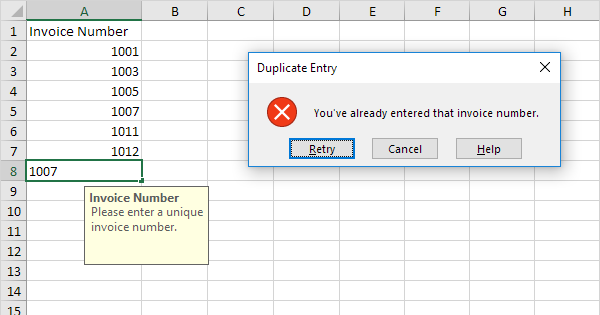간단한 작업: 사용자가 키보드에서 데이터를 입력하는 셀 범위(예: A1:A10)가 있습니다. 입력된 모든 값의 고유성을 보장해야 합니다. 즉, 값이 이미 범위에 있는 경우(즉, 이전에 도입된 경우) 사용자가 값을 입력하는 것을 방지해야 합니다.
셀 범위를 선택하고 버튼을 클릭하십시오. 데이터 유효성 검사 (데이터 유효성 검사) 탭 Data (데이트). 이전 버전 – Excel 2003 및 이전 버전 – 메뉴 열기 데이터 유효성 검사 (데이터 유효성 검사). 고급 탭에서 파라미터 (설정) 드롭다운 목록에서 데이터 유형 (허용하다) 옵션을 선택하세요 기타 (관습) 다음 수식을 줄에 입력하십시오. 공식 (공식):
=COUNTIF($ A $ 1 : $ A $ 10;A1)<=1
또는 영어 =COUNTIF($A$1:$A$10;A1)<=1
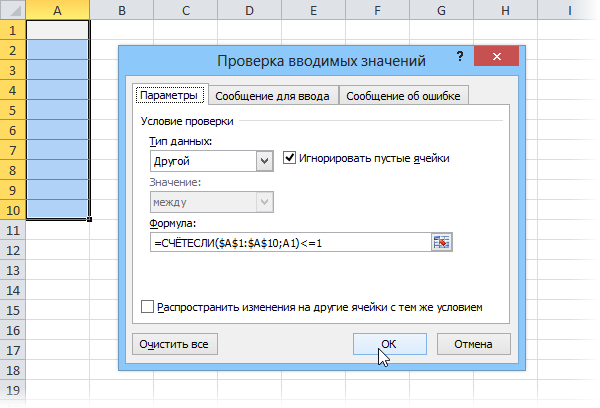
이 수식의 의미는 간단합니다. A1:A10 범위의 셀 수를 셀 A1의 내용과 동일하게 계산합니다. 결과 숫자가 1보다 작거나 같은 셀에서만 입력이 허용됩니다. 또한 범위는 엄격하게($ 기호가 있는 절대 참조에 의해) 설정되고 현재 셀 A1에 대한 참조는 상대적입니다. 따라서 선택한 각 셀에 대해 유사한 검사가 수행됩니다. 그림을 완성하려면 이 창의 탭으로 이동하세요. 에러 메시지 (오류 경고)중복 항목을 입력하려고 할 때 표시될 텍스트를 입력합니다.
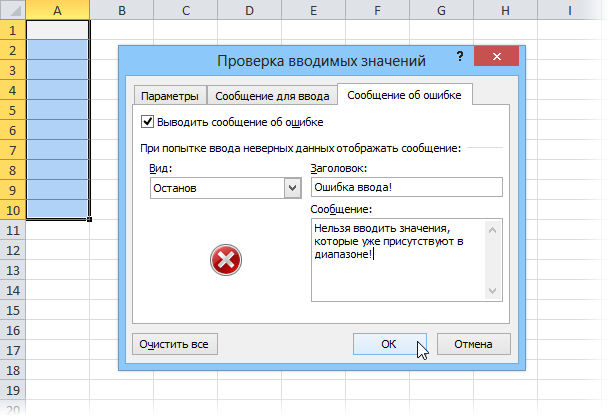
그게 다야 – 확인을 클릭하고 다른 사람들의 반응을 즐기세요 🙂
이 방법의 장점은 구현이 쉽다는 것이고 단점은 동일한 대화 상자에서 또는 중복된 셀을 복사하여 우리 범위에 붙여넣어 이러한 보호를 비활성화하기 쉽다는 것입니다. 스크랩에 대한 접수는 없습니다. 이러한 테러 행위를 방지하기 위해 사용자는 암호 시트에 대해 이미 심각한 보호를 활성화하고 복사를 차단하는 특수 매크로를 작성해야 합니다.
그러나 이 방법은 실수로 중복된 항목을 입력하는 것을 완벽하게 방지합니다.
- 목록에서 고유 항목 추출
- 목록에서 중복된 색상 강조 표시
- 두 데이터 범위의 비교
- PLEX 애드온을 사용하여 모든 목록에서 고유한 항목을 자동으로 추출합니다.